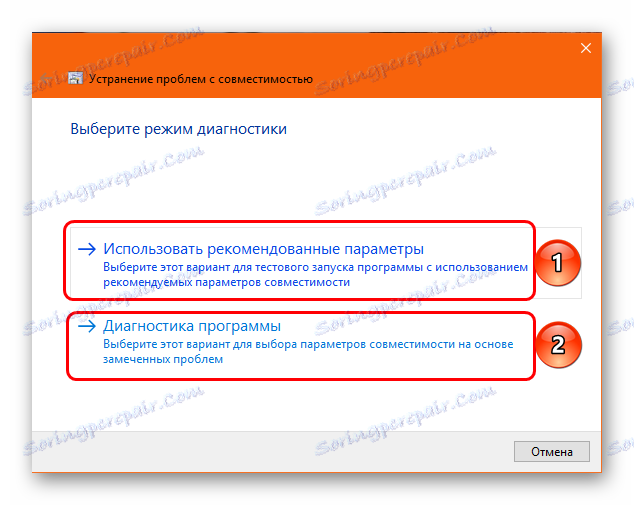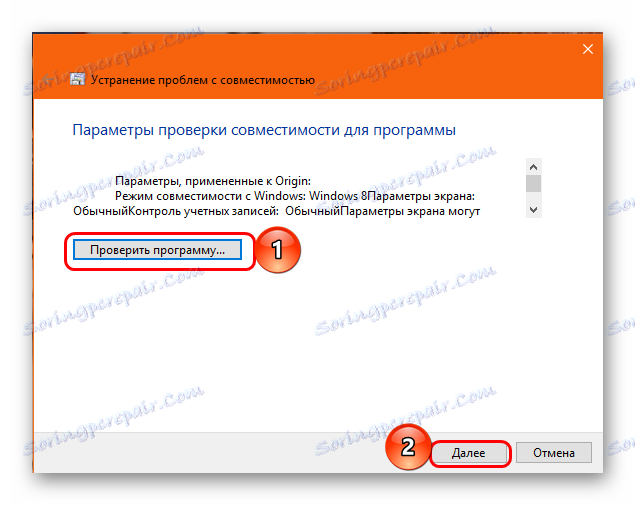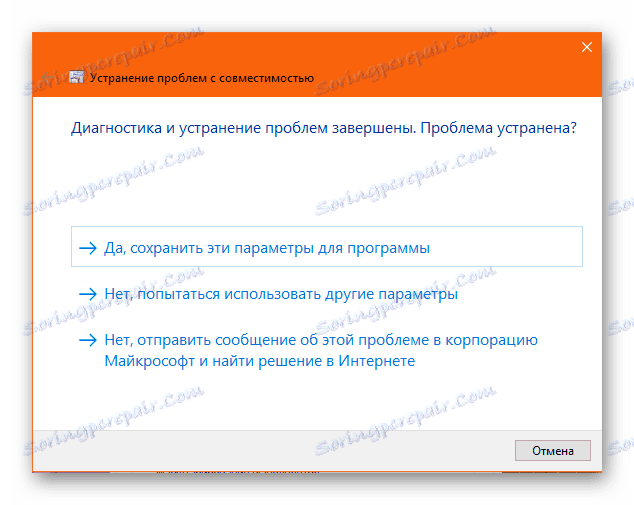Popravljanje začetka crash po posodobitvi
Programatorji imajo neizgovorjen zakon: če to deluje, se ga ne dotikajte. Vendar pa mnogi programi še vedno zahtevajo izboljšave in izboljšave, ki skoraj vedno neizogibno povzročajo nove težave. Enako velja za stranko Izvor . Morda boste morda naleteli na dejstvo, da po naslednji posodobitvi aplikacija preneha delovati. In zdaj ne igrajte in ne klepetajte s prijatelji. To težavo je treba rešiti.
Vsebina
Posodobi napako
Omeniti je treba, da problem v trenutnem času na uradni lokaciji EA še vedno nima univerzalne rešitve. Nekatere metode pomagajo posameznim uporabnikom, nekatere pa ne. Torej, v okviru tega članka se bodo upoštevali vsi načini reševanja problema, ki jih je treba poskusiti pri poskusu rešitve problema.
1. način: Čiščenje zagona
Podpora EA zelo pogosto prejme sporočila uporabnikov o težavah, ki jih povzročajo različni procesi, ki vplivajo na delo odjemalca Origin. Ta primer ni nobena izjema. Ko se program posodobi, se lahko nekatera sistemska opravila začnejo v nasprotju z njo, sčasoma pa ne bo nobenega postopka ali odjemalca Origin.
Da bi ugotovili to dejstvo, je vredno opraviti čisto škorenj računalnika. To pomeni začetek sistema v pogojih, ko delujejo samo osnovne naloge, potrebne za osnovno delovanje operacijskega sistema.
- Sistemsko iskanje morate odpreti tako, da kliknete povečevalno steklo zraven gumba » Start« .
- V oknu, ki se odpre, vnesite ukaz
msconfigv iskalni niz. Rezultati bodo takoj dobili rezultat "Konfiguracija sistema" . To orodje moramo konfigurirati sistem pred čisto ponovnim zagonom. - Ko izberete ta program, se odpre orodje za preučevanje in spreminjanje sistemskih parametrov. Prvič, tukaj je potreben oddelek "Storitve" . Najprej morate klikniti kljukico poleg možnosti »Ne prikazujte Microsoftovih procesov« in nato kliknite gumb »Onemogoči vse« . Če tega polja ne potrdite prej, bo to dejanje onemogočilo tudi procese, ki so pomembni za delovanje sistema.
- Po tem pojdite na razdelek »Zagon« . Boste morali klikniti gumb "Open Task Manager" .
- Pozna vsem upraviteljem se odpre v zavihku z informacijami o vseh programih, ki se izvajajo takoj, ko vklopite računalnik. Uporabite gumb »Prekini«, da izklopite vsa ta opravila brez izjeme. Tudi če je ta program znan in se zdi potreben, je treba vseeno izklopiti.
- Po teh ukrepih lahko zaprete Dispatcher in v oknu s sistemskimi nastavitvami kliknete »V redu« . Še vedno je treba ponovno zagnati sistem, zdaj pa se bo zagon začel z minimalnimi zmogljivostmi.
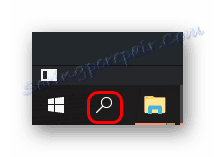
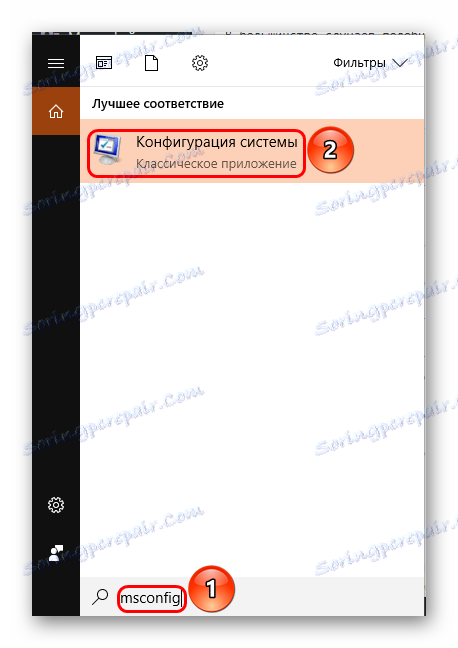
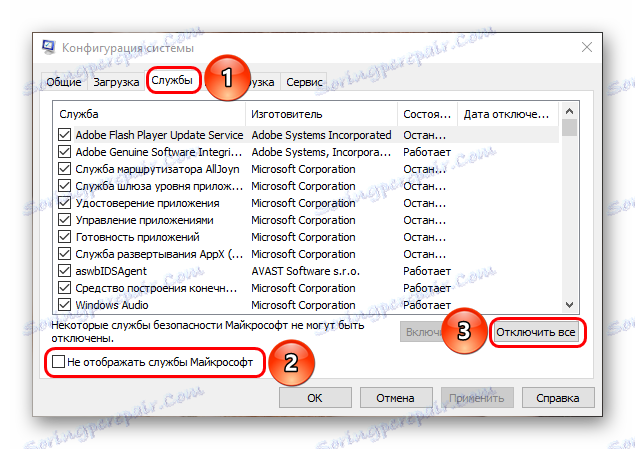
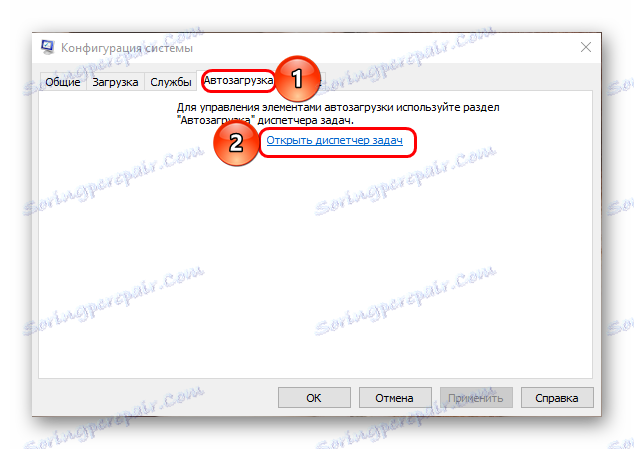
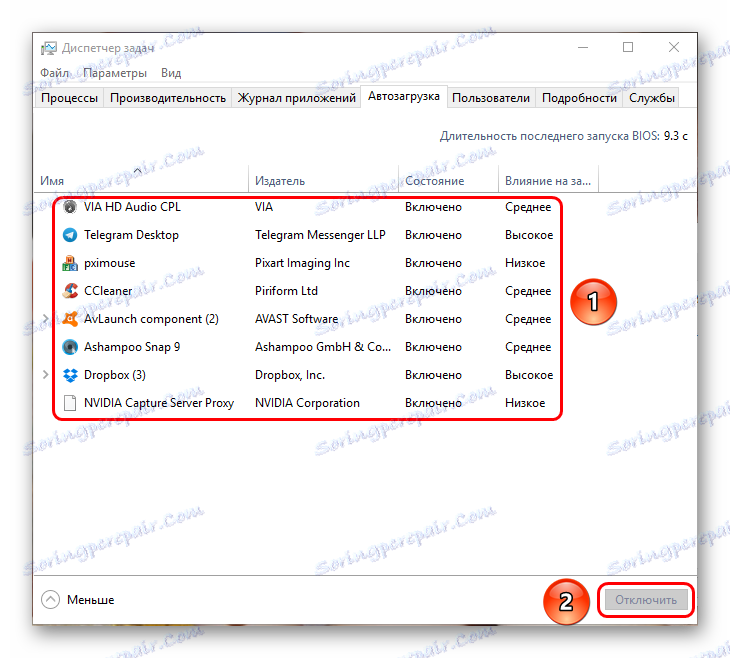
Opozoriti je treba, da v tem stanju ni mogoče običajno uporabljati računalnika. Veliko število postopkov in funkcij ne bo na voljo. Potrebno je samo preveriti razpoložljivost Origin in poskušati znova namestiti odjemalca, če je rezultat še vedno tam. Po teh ukrepih morate znova omogočiti vse procese, ki opravljajo zgoraj navedena nasprotna dejanja. To bo ponovno zagnati računalnik, in bo delovala kot prej.
2. način: Počistite predpomnilnik aplikacij
Naslednji možni vzrok za neuspeh stranke je napaka pri posodabljanju programa. Variante, zakaj se je to zgodilo, je lahko veliko. Za rešitev takšnega problema morate izbrisati celoten predpomnilnik programa in ga znova zagnati.
Najprej poskusite izbrisati samo mape s predpomnilnikom aplikacij. Nahajajo se na:
C:Пользователи[Имя пользователя]AppDataLocalOrigin
C:Пользователи[Имя пользователя]AppDataRoamingOrigin
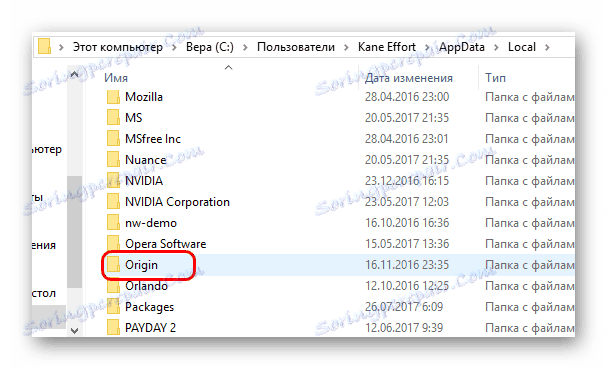
Pomembno je vedeti, da je AppData skrita mapa, zato morda ne bo vidna. Preberete lahko prikazovanje skritih imenikov v ločenem članku.
Lekcija: Kako prikazati skrite mape
Te mape je treba popolnoma izbrisati in ponovno poskusiti zagnati aplikacijo. Običajno bo izvor ponovil ponudbo za potrditev licenčne pogodbe, lahko začne znova posodabljati.
Če ukrep ni prinesel rezultatov, potem je vredno poskušati opraviti popolno čisto ponovno namestitev. Program lahko izbrišete na poljuben način - prek datoteke Unins, s pomočjo odstranjevalnika vgrajenega v operacijski sistem ali posebnih programov, kot je npr. CCleaner .
Po odstranitvi je treba čiščenje vseh možnih skladb, ki ostanejo po izbrisu glavnega programa. Vredno je preveriti naslednje naslove in izbrisati tam vse mape in datoteke, ki pripadajo Origin:
C:Пользователи[Имя пользователя]AppDataLocalOrigin
C:Пользователи[Имя пользователя]AppDataRoamingOrigin
C:ProgramDataOrigin
C:Program FilesOrigin
C:Program Files (x86)Origin
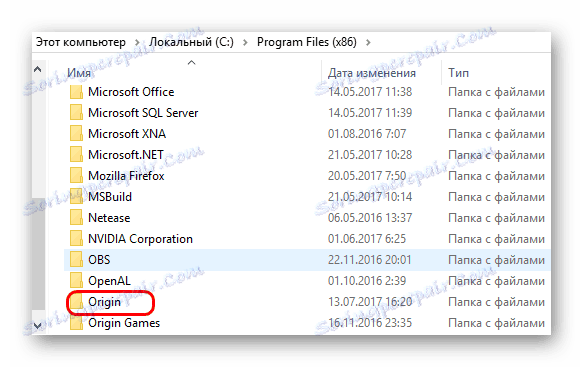
Po tem je vredno znova zagnati računalnik in poskusiti ponovno namestiti odjemalca.
Če to tudi ni pomagalo, potem je vredno poskušati opraviti vsa ta dejanja v načinu čistega zagona sistema, kot je bilo povedano zgoraj.
Kot rezultat, če je bil primer resnično v napačno posodobljenem programu ali napaki datoteke predpomnilnika, potem bi po teh manipulacijah vse delovalo.
3. način: Počistite predpomnilnik DNS
Če z enega ponudnika in opreme dolgo časa delate z internetom, se lahko začne povezava prekiniti. Med uporabo sistem samodejno zapre vse, kar uporabnik počne v omrežju - materiali, IP-naslove in druge zelo različne podatke. Če se velikost predpomnilnika začne z velikimi dimenzijami, lahko povezava začne z različnimi težavami nestabilno delo. To lahko vpliva tudi na postopek prenosa posodobitve za izvor, zaradi česar se bo program pokvaril.
Če želite odpraviti to težavo, morate izbrisati predpomnilnik DNS.
Postopek, opisan spodaj, je pomemben za operacijski sistem Windows 10. Če želite izvedeti operacijo, morate imeti administratorske pravice in vnesti ukaze konzole brez napak, občutljivih na velike črke. Najlažji način je, da jih preprosto kopirate.
- Najprej morate odpreti ukazni poziv. Če želite to narediti, z desno tipko miške kliknite gumb »Start« in v odprtem meniju izberite možnost »Vrstica za ukaze (skrbnik)« .
- V odprtem oknu morate zaporedoma zaporedoma zaporedoma zapovedati naslednje ukaze. Ko vstavite vsak ukaz, morate pritisniti gumb »Vnos« .
ipconfig /flushdns
ipconfig /registerdns
ipconfig /release
ipconfig /renew
netsh winsock reset
netsh winsock reset catalog
netsh interface reset all
netsh firewall reset - Po tem lahko znova zaženete računalnik.
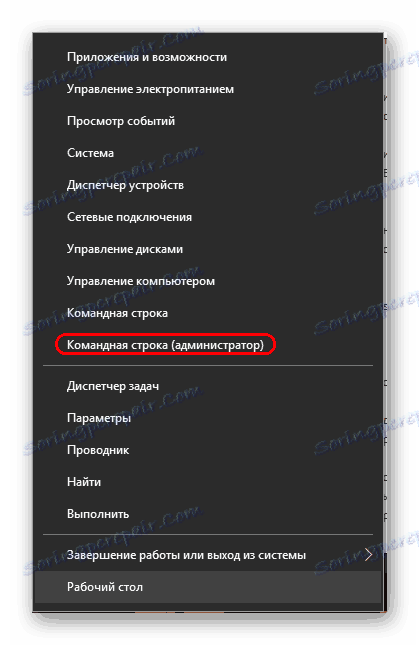
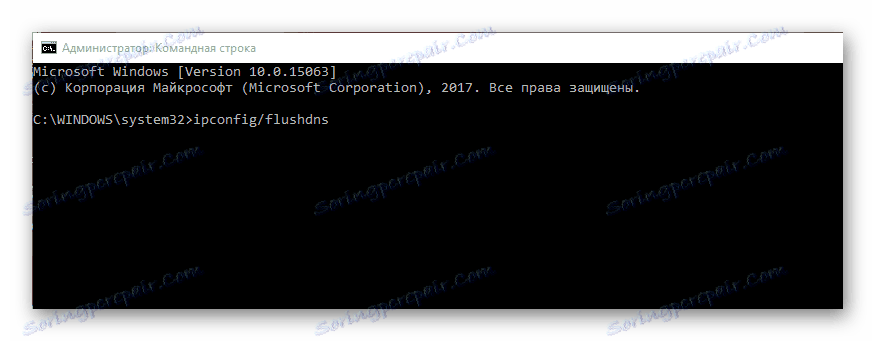
Pomembno je razumeti, da se lahko strani na internetu prenesejo še dlje, nekatere oblike polnjenja podatkov in različni shranjeni omrežni parametri bodo izgubljeni. Na splošno pa se bo kakovost povezave izboljšala. Zdaj je vredno poskusiti znova vzpostaviti čisto vnovično vzpostavitev porekla. Če bi resnično preobremenjeno omrežje ustvarilo težavo pri nadgradnji, bi to moralo pomagati.
4. način: varnostni pregled
Nekatera zaščita računalnika je lahko pretirano sumična in v vsaki priložnosti blokira določene procese dela naročnika in njegove posodobitve. Najpogosteje zadeva zadnjo nalogo, saj vključuje prenos materialov iz interneta s takojšnjo namestitvijo. Nekateri varnostni sistemi v izboljšanem načinu delovanja lahko takšne dejavnosti zaznajo za dejavnost nekaj škodljivega in zato blokirajo postopek v celoti ali delno.
V drugem primeru se lahko zgodi, da nekatere komponente ne bodo nameščene, vendar lahko sistem domneva, da je vse v redu. In program ne bo deloval na logičen način.
Rešitev tukaj je ena - poskusite preizkusiti programe za zaščito računalnika in prinašati odjemalca Origin v izjeme. Treba je razumeti, da požarni zid ne more vedno ustaviti terroriziranja programa, tudi če je vključen v seznam izjem. V tem primeru poskusite znova namestiti program v pogojih invalidskega sistema.
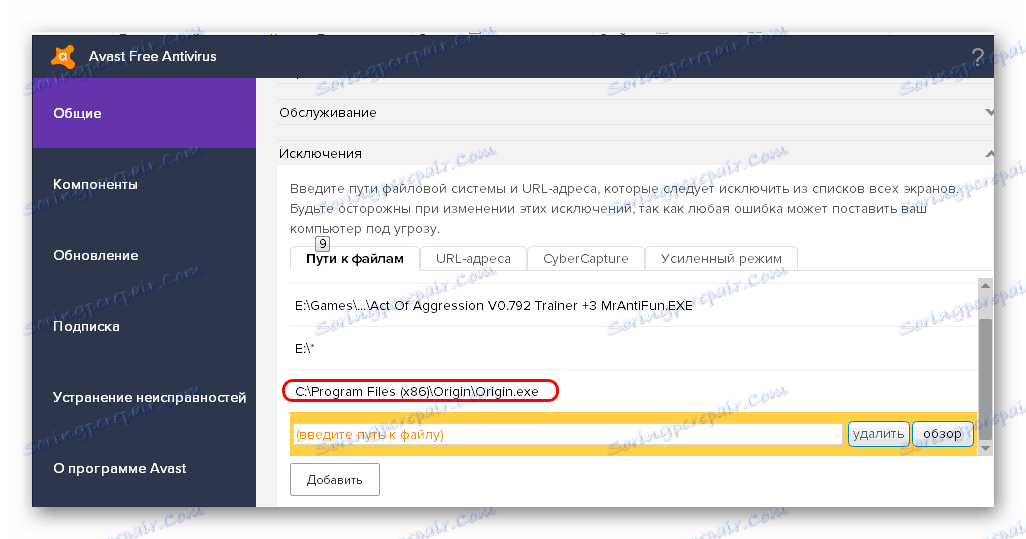
Na naši spletni strani lahko natančno ugotovite, kako dodati datoteke izključitvam v antivirusih Kaspersky , Nod 32 , Avast! in drugi.
Preberite več: Kako dodati program v protivirusno izjemo
Seveda je v tem primeru potrebno upoštevati ustrezne previdnostne ukrepe. Zagotoviti morate, da se namestitveni program odjemalca Origin se prenese z uradne strani in ni goljufiv simulator.
Če postopek ne blokirajo varnostni sistemi, potem morate preveriti tudi zlonamerno programsko opremo. Povezavo lahko namerno ali posredno blokira, kar lahko ovira posodobitev in prejem potrdila o različici.
Če ima vaš računalnik močan varnostni sistem, poskusite preveriti vse diske v izboljšanem načinu. V primeru, da na računalniku ni takšne zaščite, lahko naslednji članek pomaga:
Lekcija: Kako preveriti vaš računalnik za viruse
Priporočljivo je tudi, da ročno preverite datoteko gostitelja. Po privzetku se nahaja na naslednjem naslovu:
C:WindowsSystem32driversetc
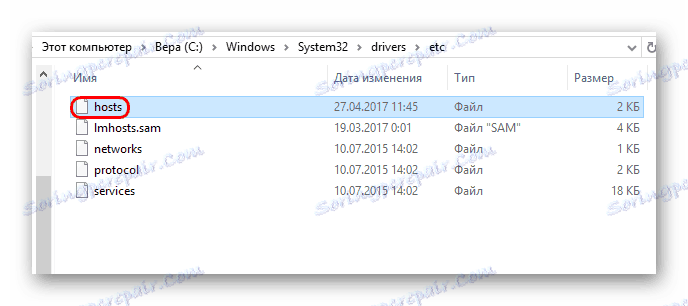
Najprej morate preveriti, ali je datoteka v ednini. Nekateri virusi se lahko preimenujejo v standardne gostitelje in sprejmejo svoje mesto.
Prav tako morate preveriti težo datoteke - ne sme presegati 3 KB. Če je velikost drugačna, bi to moralo misliti.
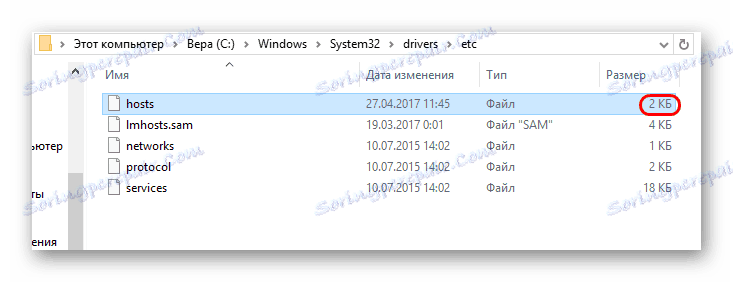
Nato odprite datoteko. To bo prikazalo okno z izbiro programa, da bi odprli gostitelje. Izbrati morate beležnico .
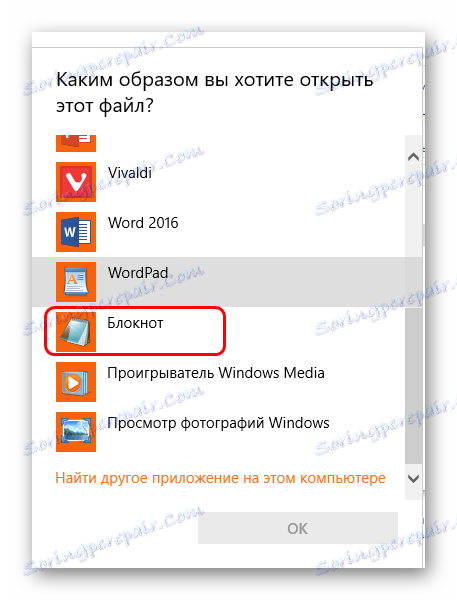
Po tem se odpre besedilna datoteka. V idealnem primeru ima lahko na začetku le besedilo, ki pojasnjuje namen datoteke (vsaka vrstica se začne z znakom #). Preveriti morate še nadaljnji seznam nizov z IP-naslovi. Najboljše bo, če sploh ne bo nobenega zapisa. Nekateri piratski izdelki lahko vključujejo vnose vanj, da bi se programska oprema poskušala povezati s strežniki za preverjanje pristnosti. Pomembno je vedeti o tem in ne izbrisati odvečnega.
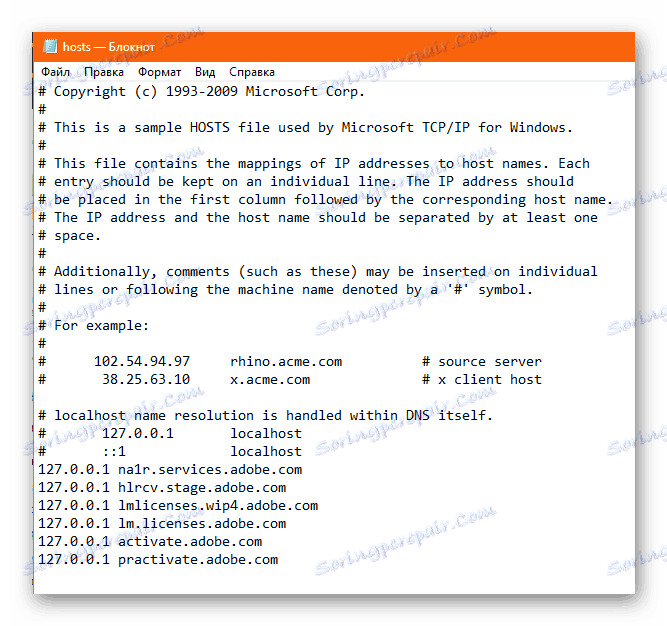
Če bi morali narediti prilagoditve, bi morali shraniti spremembe in zapreti dokument. Po tem se morate vrniti v »Lastnosti« datoteke in označite možnost »Samo za branje« , tako da noben postopek še ni popravil tukaj.
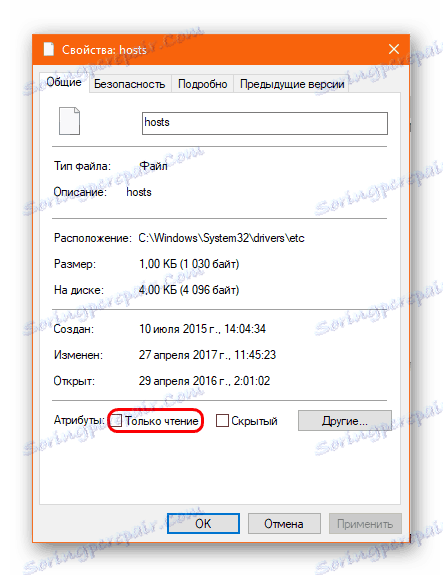
5. način: Optimizacija računalnika
Tehnično se lahko izvede napaka nadgradnje ali postopek preverjanja posodobitve, ker je bila naloga izvedena na preobremenjenem računalniku. Zato poskusite optimizirati sistem in poskusite znova.
Če želite to narediti, morate najprej dokončati vse nepotrebne procese in počistiti pomnilnik sistema. Prav tako ne bo odveč, če je na korenskem disku (kjer je nameščen sistem) čim več prostega prostora in kjer je nameščen odjemalec Origin (če ni v korenu). Običajno, če pri namestitvi posodobitve ni dovolj prostora, potem o tem obvesti, vendar obstajajo tudi izjeme. Prav tako se morate znebiti smeti in očistiti registra.
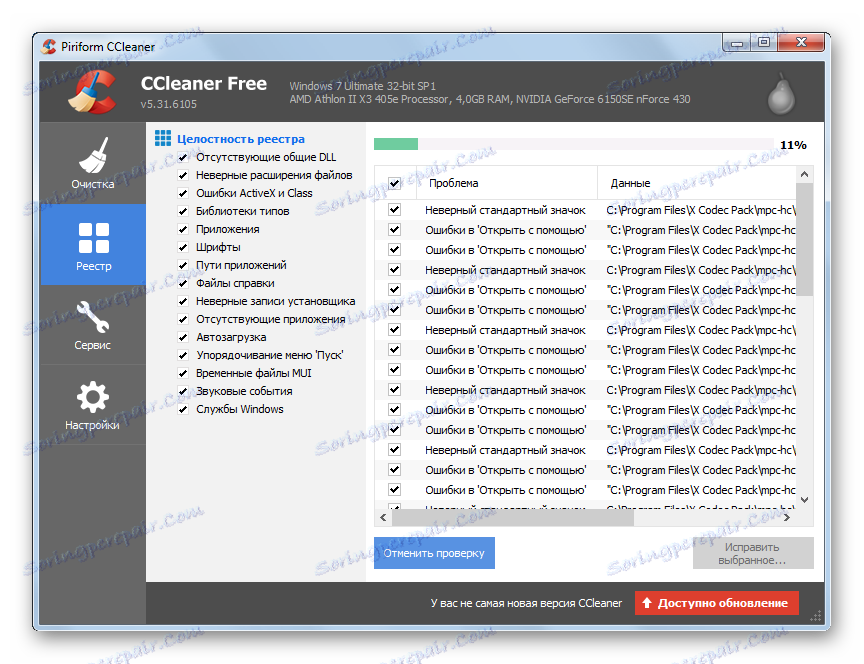
Preberite več:
Kako očistiti vaš računalnik smeti s CCleanerjem
Kako popraviti napake registra s CCleanerjem
Metoda 6: Pravilna neskladnost
Na koncu lahko v pomoč vgrajeno popravilo sistema Windows za težave z nezdružljivostjo.
- Če želite to narediti, pojdite na "Lastnosti" programa. Z desno miškino tipko kliknite jeziček Origin na namizju in izberite ustrezni element v pojavnem meniju. V oknu, ki se odpre, odprite kartico »Združljivost «. Tukaj morate pritisniti prvi gumb "Zagon združljivosti popravkov" .
- Odprlo se bo ločeno okno. Po nekaj časa skeniranja datoteke bo uporabniku ponudila dve možnosti za razvoj dogodkov, na katere lahko izbirate.
![Izbira možnosti za odpravljanje težav z nezdružljivostjo]()
- Prvi pomeni, da bo sistem samodejno izbral parametre, ki bodo omogočili pravilno delovanje datoteke. Po nekaj preskusnem času bodo izbrane optimalne nastavitve, po katerih bo uporabnik sposoben testirati stranko in preizkusiti funkcionalnost.
![Samodejna izbira parametrov za reševanje težav z nezdružljivostjo]()
Če vse deluje, kliknite »V redu« in potrdite učinkovito odpravljanje težave.
- Druga možnost je test, v katerem mora uporabnik ročno opisati problem s programom. Na podlagi odgovorov bodo izbrani značilni parametri, ki jih lahko tudi sami spremenite.
![Potrditev uspešnega popravljanja težav z nezdružljivostjo]()
- Prvi pomeni, da bo sistem samodejno izbral parametre, ki bodo omogočili pravilno delovanje datoteke. Po nekaj preskusnem času bodo izbrane optimalne nastavitve, po katerih bo uporabnik sposoben testirati stranko in preizkusiti funkcionalnost.
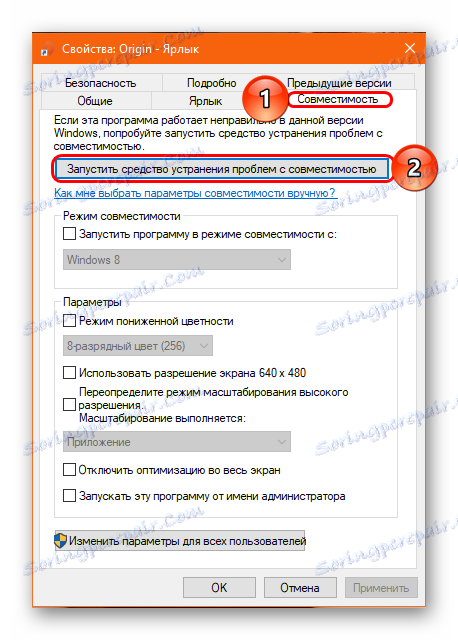
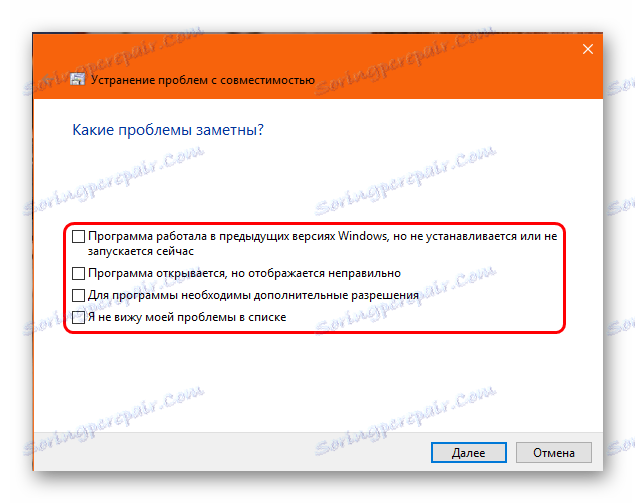
Če želeni rezultat dosežemo in program deluje pravilno, se lahko okno z odpravo težav zapre in izvor se lahko uporabi še naprej.
Metoda 7: Zadnja metoda
Če nobena od zgoraj naštetih ne pomaga, morate priznati, da je težava v neskladju med kodo posodobljenega programa in operacijskim sistemom. Pogosto se to zgodi, ko se odjemalec in operacijski sistem posodobita približno ob istem času. V tem primeru je priporočljivo, da izvedete polno oblikovanje sistema. Večina uporabnikov ugotavlja, da to pomaga.
Treba je omeniti, da je pogosto težava značilna za primere, ko računalnik uporablja piratsko različico operacijskega sistema Windows. Pomembno je razumeti, da ko prehajaš v tako zapleteno programsko opremo, tudi brez kakršnih koli dodatnih sprememb, koda še trpi in piratka dela na red velikosti, ki je manj stabilna in slabša od licence. Imetniki licenciranih različic operacijskega sistema najpogosteje poročajo, da je problem s poreklom rešen z zgoraj opisanimi metodami in ne doseže oblikovanja.
Zaključek
Trenutno je tehnična podpora EA težko rešiti. Znano je, da se je od konca julija 2017 vse zbrane statistike in podatki o problemu prenesejo na poseben oddelek razvijalcev odjemalca, pričakuje pa se tudi globalni popravek problema. Je vredno čakati in upati, da bo kmalu in učinkovito.